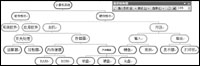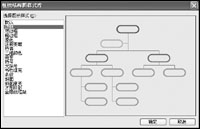近日,同事找到我说要在Word 2003中制作一个树状结构图,虽然常听说树状结构,却没有真正的制作过。但是想到Microsoft Office作为办公软件中的龙头老大,一定会把这个功能集成到软件中,经过一番摸索后,终于在Word中找到了制作树状结构的方法。
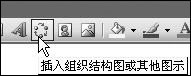 在“绘图”工具栏上,单击“插入组织结构图或其他图示”,如图1所示,在接着出现的“图示库”中选择“用于显示层次关系”的第一种后,单击“确定”按钮后会出现一个层次结构图,如图2所示。这时,在方框中可以输入相关的内容了。如果要在某一个结构下增加分支时,先选中些结构,然后在“组织结构图”工具栏上单击“插入形状”中选择是插入同事、下属还是助手。 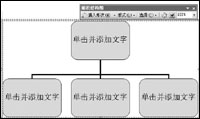 现在我们要做一个名为“计算机系统”的结构图,先在第一个框中输入“计算机系统”,因为计算机系统是由软件和硬件两部分组成的,“计算机”下面只有两个“下属”,所以要删除其中的一个文本框,选中其中任意一个文本框,按“Del”删除,然后再在其下面插入相应数量的文本框并输入内容,Word会根据组织结构图的大小自动调整整体大小。如图3所示。
图三 如果你不满足于默认的效果,可以在“组织结构图”工具栏上选择“自动套用格式”,其中给出了除“默认”外的16种效果,一定可以满足你的要求了。如图4所示。
另外,在“版式”中除了标准样式外,还提供了两边悬挂、左、右悬挂等可以供你进行选择。如图5所示。 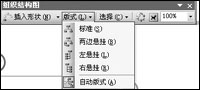 图五 值得注意的是,用绘图工具来制作的组织结构图整体是一副图片,所以我们可以在Word中如同操作图片一样对它进行操作。 |
巧用Word2003制作树状结构图
时间:2006-01-08 15:31来源:不详 作者:bioguider 点击:
302次
顶一下
(2)
100%
踩一下
(0)
0%
------分隔线----------------------------
- 上一篇:用好Ctrl快捷键 加速你的Word操作
- 下一篇:快速在Word中一次移动多个对象
- 发表评论
-
- 最新评论 进入详细评论页>>